快速恢復刪掉數據的小妙招介紹

無論使用電腦還是手機,我們都會有定期刪除數據的習慣,而誤刪重要文件的事情也時有發生。很多人可能不清楚數據刪除后如何快速恢復,其實我們除了可以通過回收站來快速恢復刪掉數據之外,也可以直接使用專業的數據恢復軟件,它可以掃描電腦中的數據并找回被刪掉的數據。下面3個快速恢復刪掉數據的小妙招介紹,希望可以讓你輕松找回誤刪文件。
妙招一:回收站恢復
回收站恢復被誤刪的數據,是最為快速的恢復刪除數據的小妙招之一了,要知道在windows系統中刪除的文件通常是會先在回收站臨時保存。如果你刪除了文件之后沒有清空回收站,那么就可以直接在回收站中找回刪除的數據了。操作方法很簡單,在桌面上點擊“回收站”后.找到被刪除的文件,使用鼠標右鍵點擊文件,再點擊“還原”按鈕,就可以將文件恢復到原來的位置。
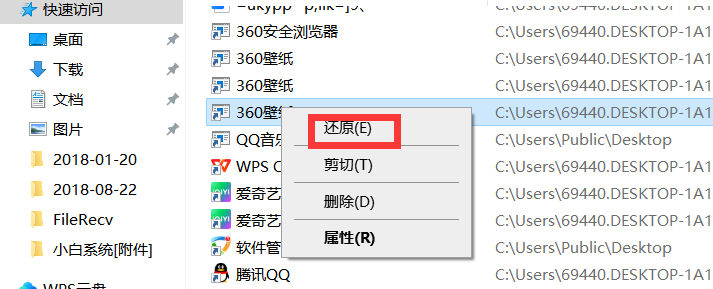
妙招二:備份中恢復
備份也是一種簡單有效的數據恢復方法。很多用戶在使用電腦時,為了防止數據丟失,會定期對電腦中的一些重要數據備份,這是當文件誤刪后,只需要通過備份就可以恢復你想要的重要數據。無論是windows系統的文件歷史記錄備份還是第三方備份軟件,都能夠為你提供強大的數據備份支持,你只需要通過數據備份的位置就可以在備份中恢復誤刪數據了。
妙招三:專業數據恢復軟件
如果你已經清空了回收站,并且也并沒有備份過電腦中的數據,那么想要找回誤刪的數據就需要嘗試下專業的數據恢復軟件。這些軟件是通過掃描電腦硬盤的方式尋找被刪除的文件并嘗試恢復的,常見的數據恢復軟件有萬興恢復專家、EaseUS Data Recovery、Stellar Data Recovery等。以萬興恢復專家為例,它是這樣恢復誤刪數據的。
1.啟動萬興恢復專家后,在默認界面中,會自動顯示電腦硬盤中的分區,你只需要在“硬盤驅動器”的選項卡下方選擇一個位置即可。
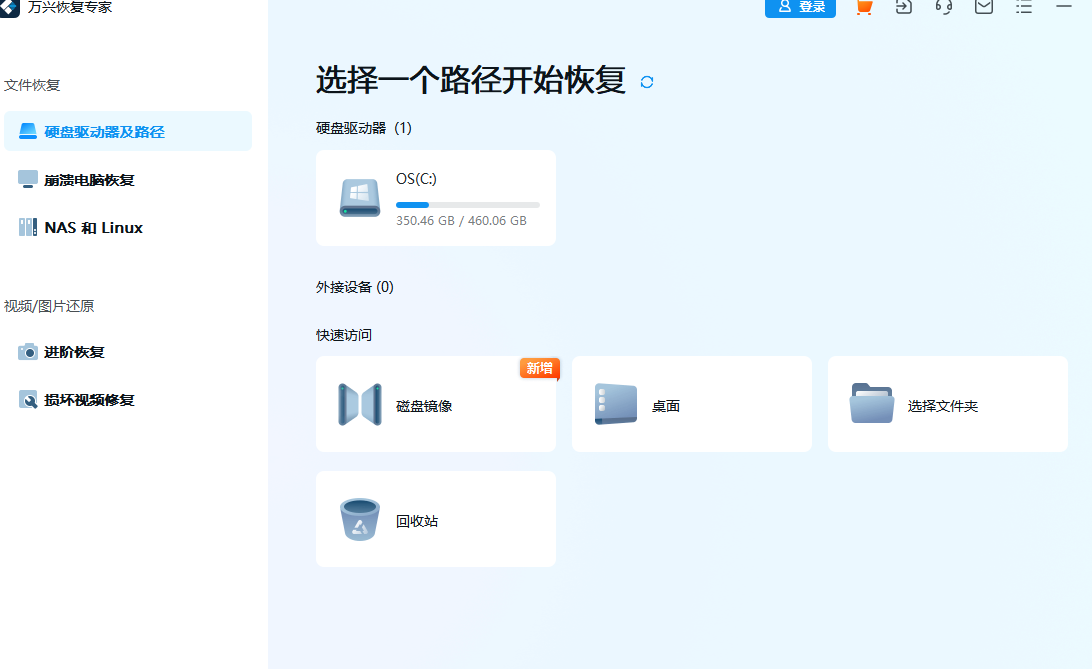
2.點擊位置后,萬興恢復專家就會自動對位置進行全方位掃描,掃描完成可能需要幾分鐘的時間。
3.在掃描的過程中,你可以隨時在掃描界面查看掃描結果,也可以直接使用萬興恢復專家的篩選功能,篩選你想要的數據,比如文件類型、文件大小等等。
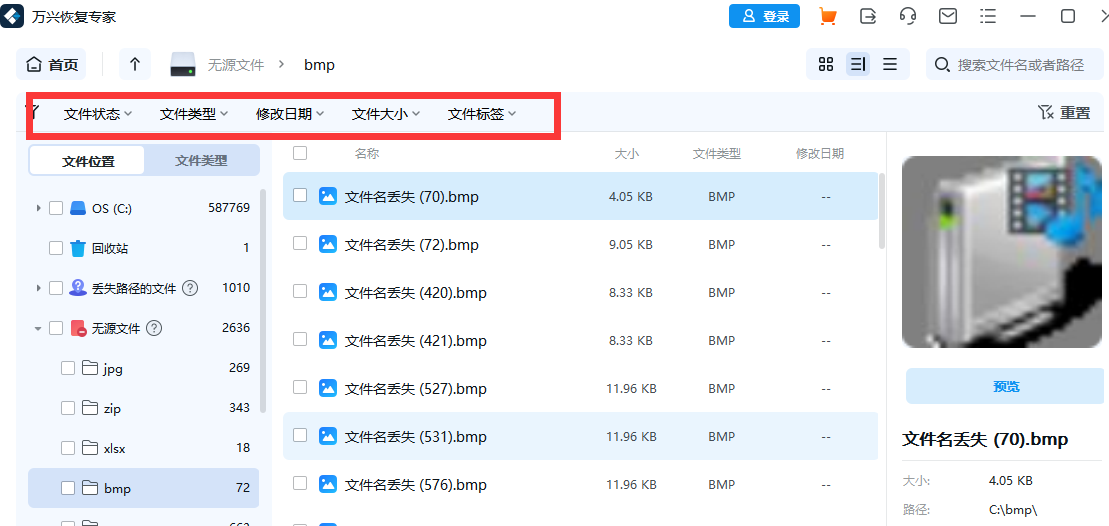
4.搜索到你需要的數據后,點擊數據預覽,就可以點擊下方的“恢復”按鈕恢復數據了。
以上就是3個快速恢復刪掉數據的小妙招介紹,當你面臨了數據丟失或刪除的問題,就可以利用這幾個數據恢復的方法輕松找回重要的文件了。